¿Cómo usar este documento?
Este documento cubre toda la información de ayuda que debe leer detenidamente antes de utilizar el software de recuperación de datos. La base de conocimientos brinda información completa sobre las características del software y el beneficio adicional de usar instantáneas para ayudar a recuperar datos paso a paso.
Le recomendamos que lea atentamente la documentación para comprender mejor las funciones y características del software.
Contiene las siguientes secciones:
¿Por qué elegir Pro Data Doctor?
Cuando se pierden sus datos comerciales importantes, tomará todas las medidas posibles para recuperarlos. Entonces, ¿qué busca cuando busca una empresa de recuperación de datos? Necesita una empresa en la que pueda confiar y que pueda recuperar con éxito sus datos.
Pro Data Doctor le da la bienvenida al mundo de la recuperación de datos. Esta sección describe cómo funciona el software, sus características únicas, compatibilidad con el sistema y más. Pro data Doctor es una empresa global que proporciona software de recuperación de datos para sistemas de archivos de Windows para recuperar todos los datos perdidos y dañados de los discos duros más infectados.
Somos líderes en soluciones de software de recuperación de datos y servicios de recuperación de datos para sistemas operativos Microsoft Windows. Médico profesional de datos SA Ltd. proporciona recuperación y recuperación de discos duros dañados. También puede ayudar a los usuarios domésticos y las empresas a proteger sus datos y entornos informáticos.
Nuestro software es utilizado por la mayoría de las principales empresas y el mundo empresarial. Contamos con expertos en recuperación de datos, desarrolladores y consultores como parte de nuestro equipo competente. Trabajamos de acuerdo a las necesidades y requerimientos de nuestros clientes, que es la clave de nuestro éxito.
Nuestro compromiso inquebrantable de brindar soluciones de software rápidas, eficientes y asequibles establece nuevos estándares para el mercado mundial.
¿Qué es la recuperación de datos?
Cuando una computadora comienza a perder datos, crea pánico entre los usuarios y reaccionará empeorando los pequeños problemas. Cuando se enfrentan a la pérdida de datos y cómo recuperarlos, las personas no saben qué hacer. La forma en que maneje el proceso de recuperación de datos determinará si la información se conserva o se pierde para siempre.
Hemos llegado a una era en la que los ordenadores se han convertido en la principal fuente de ocio, educación y trabajo. No podemos sobrevivir sin una computadora, se ha convertido en una necesidad en nuestra vida. Las personas dependen en gran medida de las computadoras para las actividades diarias, como la oficina de la escuela, el chat, las compras, la navegación, la recopilación de datos, los juegos, el mantenimiento de registros, etc.
A nadie le gusta que su computadora esté rota o rota. La falla de una computadora en el hogar puede ser catastrófica, pero cuando falla una empresa de TI o de software, pueden sufrir pérdidas significativas de tiempo y dinero.
La recuperación de datos de Windows de Pro Data Doctor desempeña un papel importante en la recuperación de datos de los sistemas de archivos FAT-NTFS. El software de recuperación de datos se utiliza para la recuperación de datos para recuperar todos los datos perdidos y dañados de discos duros dañados y formateados.
Para obtener los mejores resultados, elija una computadora con la mayor cantidad de RAM y conecte la unidad a esta computadora como una unidad secundaria desde la ubicación que desea restaurar.
Descripción general del software:
Esta sección describe las pautas previas a la instalación del software que debe seguir antes de la recuperación de datos. Si el software de demostración ya está instalado en su computadora, se recomienda encarecidamente que lo desinstale antes de instalar la versión con licencia.
¿Cómo guardar los datos recuperados?
Barra de herramientas de software
Botones de la barra de herramientas y sus descripciones
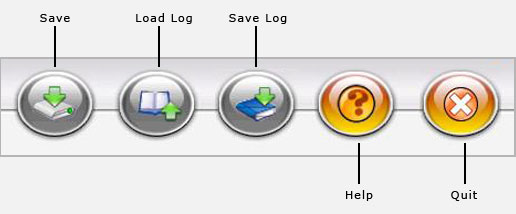
Guardar datos encontrados
- Desde la barra de herramientas
- Desde el panel izquierdo
- Desde el panel derecho
- Guardar datos seleccionados
Desde la barra de herramientas
Ejecute la siguiente rutina para guardar datos de la barra de herramientas
- Haga clic en el botón Guardar
- Elija dónde guardar el archivo en la vista de árbol
- Guarde los archivos recuperados en la ubicación especificada

desde la barra de herramientas
Desde el panel izquierdo
Ejecute la siguiente rutina para guardar datos desde el panel izquierdo
- Seleccione un archivo en el panel izquierdo
- Haga clic derecho en un archivo o carpeta
- Guarde los archivos recuperados

desde el panel izquierdo
Desde el panel derecho
Ejecute la siguiente rutina para guardar datos desde el panel derecho
- Seleccione el archivo en el panel derecho
- Haga clic derecho en cualquier archivo
- Verá un menú emergente con opciones: Abrir, Guardar, Guardar todo
- Realizar tareas de acuerdo a su elección

desde el panel derecho
Guardar datos seleccionados
Puede guardar el archivo de datos seleccionado según su elección. Simplemente marque las casillas de los archivos deseados para guardar desde el panel izquierdo y use el botón derecho del ratón para guardar los archivos y carpetas seleccionados en la ubicación especificada.
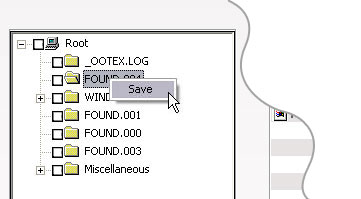
guardar datos seleccionados
sección de búsqueda
Antes de escanear
- Seleccione el disco físico desde el que recuperar datos desde el panel izquierdo.
- Seleccione la partición lógica del panel izquierdo para restaurar los datos.
- Seleccione los criterios de búsqueda (Estándar/Avanzado) y presione el botón Siguiente para continuar.
- Presione el botón Buscar más particiones para buscar otras particiones perdidas y eliminadas.
- Presione el botón Siguiente para comenzar la recuperación.
Después de escanear
- Seleccione archivos y carpetas del árbol de directorios del panel izquierdo o del panel derecho.
- Haga clic en el botón Guardar en la barra de herramientas para guardar los archivos y carpetas recuperados.
Dejar de buscar
- Puede detener la búsqueda de archivos y carpetas haciendo clic en el botón Detener búsqueda, pero se recomienda enfáticamente que permita que el software de recuperación de datos complete el proceso de búsqueda.
registro
Qué es un registro
El registro es un análisis de archivos y carpetas detectados durante el proceso de recuperación. Demuestra ser la característica principal del software de recuperación de datos. Sabemos que una vez que se completa el proceso de escaneo, los datos recuperados se pueden guardar en la ubicación deseada.
Si el disco es pequeño, el proceso de escaneo lleva menos tiempo. Sin embargo, si la capacidad del disco es mayor, el escaneo y el guardado de datos llevará más tiempo.
El registro aquí puede ser útil. Una vez que se completa el proceso de escaneo, debe cerrar el proceso de recuperación por las razones correctas, brindan la opción de guardar todos los directorios escaneados en un archivo de registro, de modo que la próxima vez que opere el software para la recuperación de datos, no necesita para escanear nuevamente, simplemente cargue el registro y puede guardar los datos recuperados.
Beneficios de llevar un diario
- Ideal para discos duros de gran capacidad.
- Útil cuando se detiene el proceso de recuperación de datos.
Cómo guardar registros
Cuando se complete el análisis, puede optar por guardar el registro.
- Haga clic en el botón Guardar registro, aparece un cuadro de diálogo
- Seleccione una ubicación en el cuadro de diálogo para guardar el registro
- De forma predeterminada, los registros se guardan con la extensión de archivo dnf

Guardar registro
Cómo cargar registros
- Haga clic en el botón Cargar registro
- Seleccione del cuadro de diálogo donde desea guardar el registro
- Haga doble clic en el archivo de registro guardado y, en cuestión de segundos, todos los archivos escaneados se cargan en el software como escaneos activos y se muestran en el panel izquierdo
- Recupere y guarde los datos perdidos.

registro de carga
Esta función es muy fácil de usar. Solo recuerda dónde guardaste tu registro para no perderlo cuando lo cargues
Preguntas y respuestas
Esta sección lo ayuda a obtener respuestas a las preguntas más frecuentes (FAQ). Esta sección cubre problemas generales y técnicos encontrados por los usuarios
También se pueden abordar todas sus preguntas sobre la entrega de productos y compras.
Mesa de ayuda:
Esta sección brinda información completa sobre el personal de soporte técnico para comprar y registrar su Data Doctor: software de recuperación de datos de Windows.
También puede chatear en línea para cualquier pregunta o sugerencia, y acceder a un glosario para mejorar su conocimiento técnico.
